YouTube があなたのアクティビティを追跡したり、匿名で動画を視聴したりするのを防ぐ方法
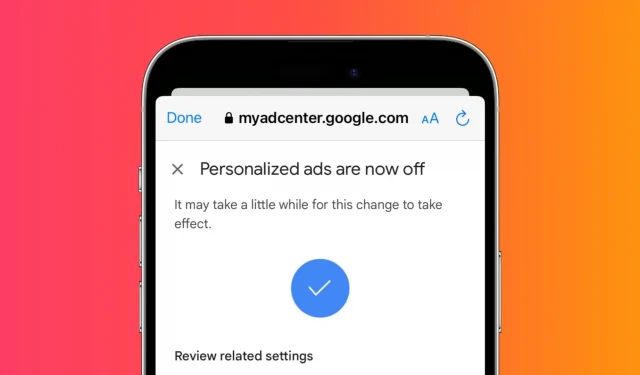
YouTube は、ユーザーが視聴した動画、「いいね」、コメント、広告のクリック、検索の実行などを追跡します。これを使用して、ユーザーのプロファイルを作成およびカスタマイズして、ユーザーが操作する可能性が最も高い役立つ推奨事項やターゲットを絞った広告を表示します。
ただし、YouTube に履歴が保存されたり、追跡されたりしたくない場合は、この機能をすぐに無効にして、パーソナライズされた広告をオフにすることができます。このガイドでは、iPhone、iPad、またはコンピュータでそれを行うのに役立ちます。
YouTube にあなたを追跡させないでください
1) YouTube アプリを開き、Google または YouTube アカウントでサインインしていることを確認します。
2) 右上隅にあるプロフィール写真をクリックし、YouTube の詳細を選択します。
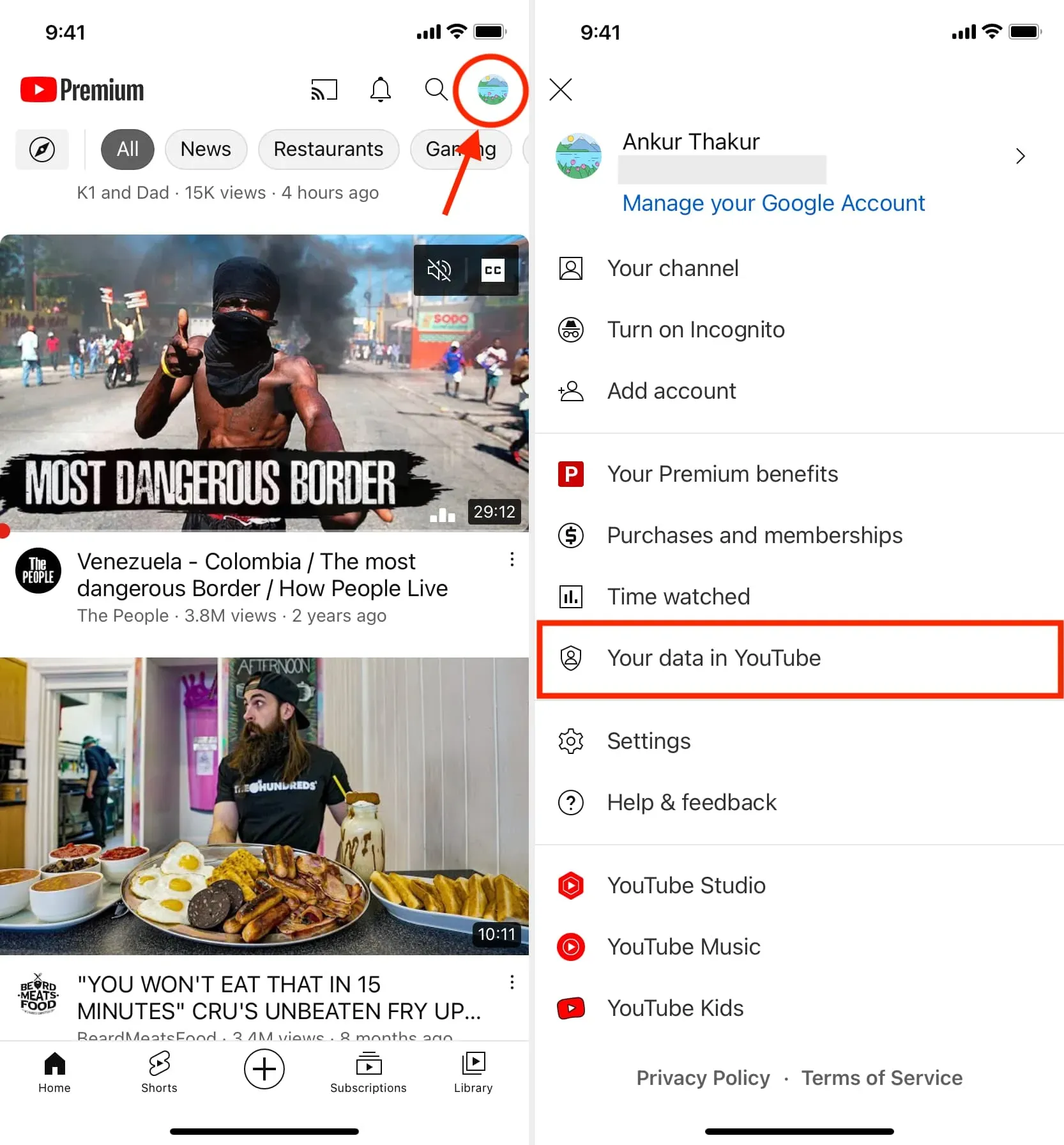
3) 下にスクロールして「YouTube の視聴履歴を管理」をクリックします。
4) 上部の CONTROL を押します。
5) ここで、「オフ」>「一時停止」>「理解」をクリックします。
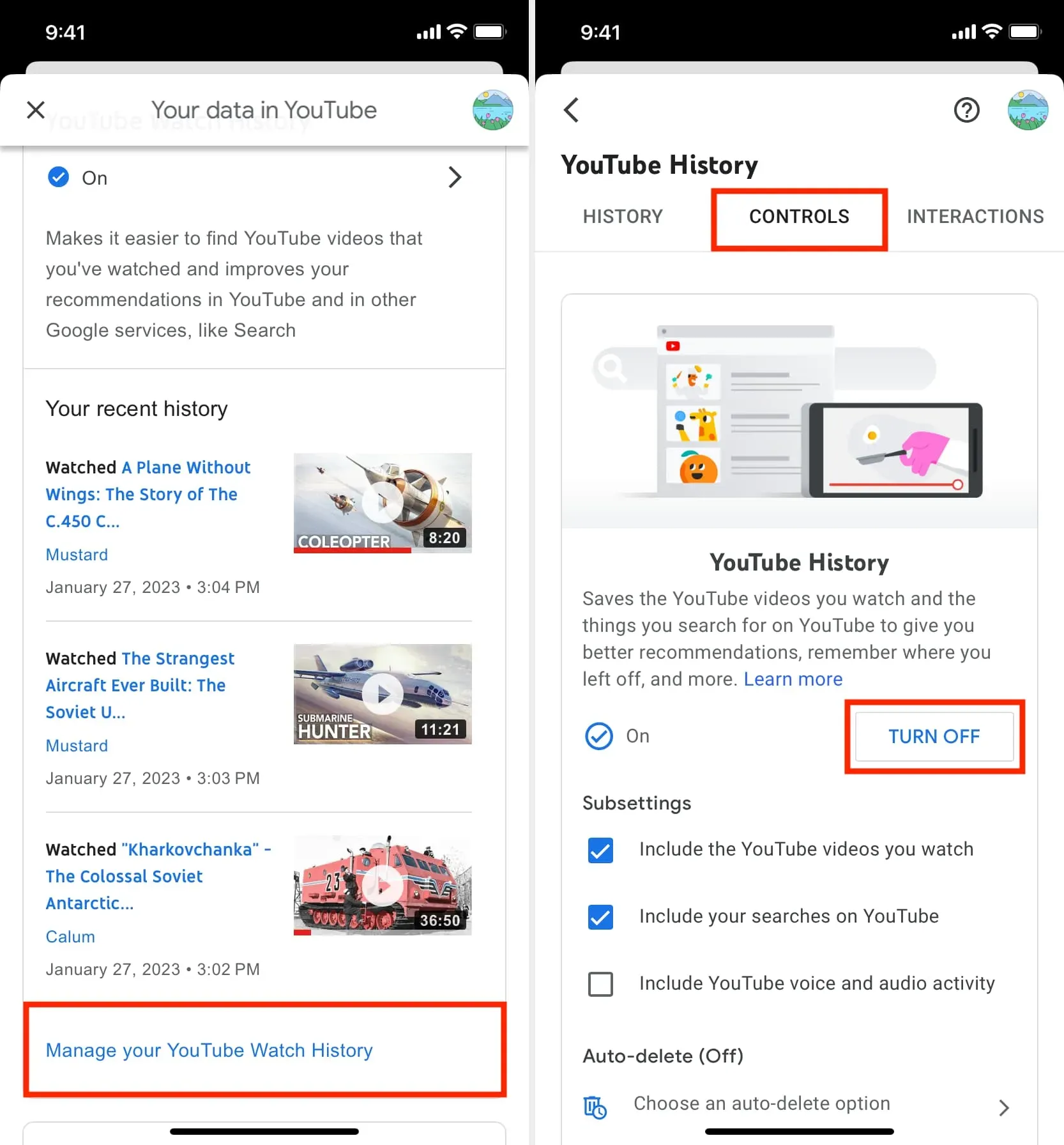
必要に応じて、同じ手順に従って、将来再度有効にすることができます。
YouTube アクティビティ トラッキングをブロックした後:
- YouTube では、ユーザーが視聴した内容や検索した内容の履歴は保存されません。
- YouTube は、ビデオの視聴をどこで停止したかを覚えていません。
- あなたが視聴した動画は、動画のおすすめを改善するために使用されることはありません。
YouTube でパーソナライズされた広告の追跡を停止する
1) 上記の手順 1 ~ 4 を実行します。
2) [広告センター] まで下にスクロールし、[広告センターに移動] をクリックします。
3) 右上隅にある「パーソナライズド広告」の横にあるメニューをタップします。
4) 最後に「オフにする」をクリックします。
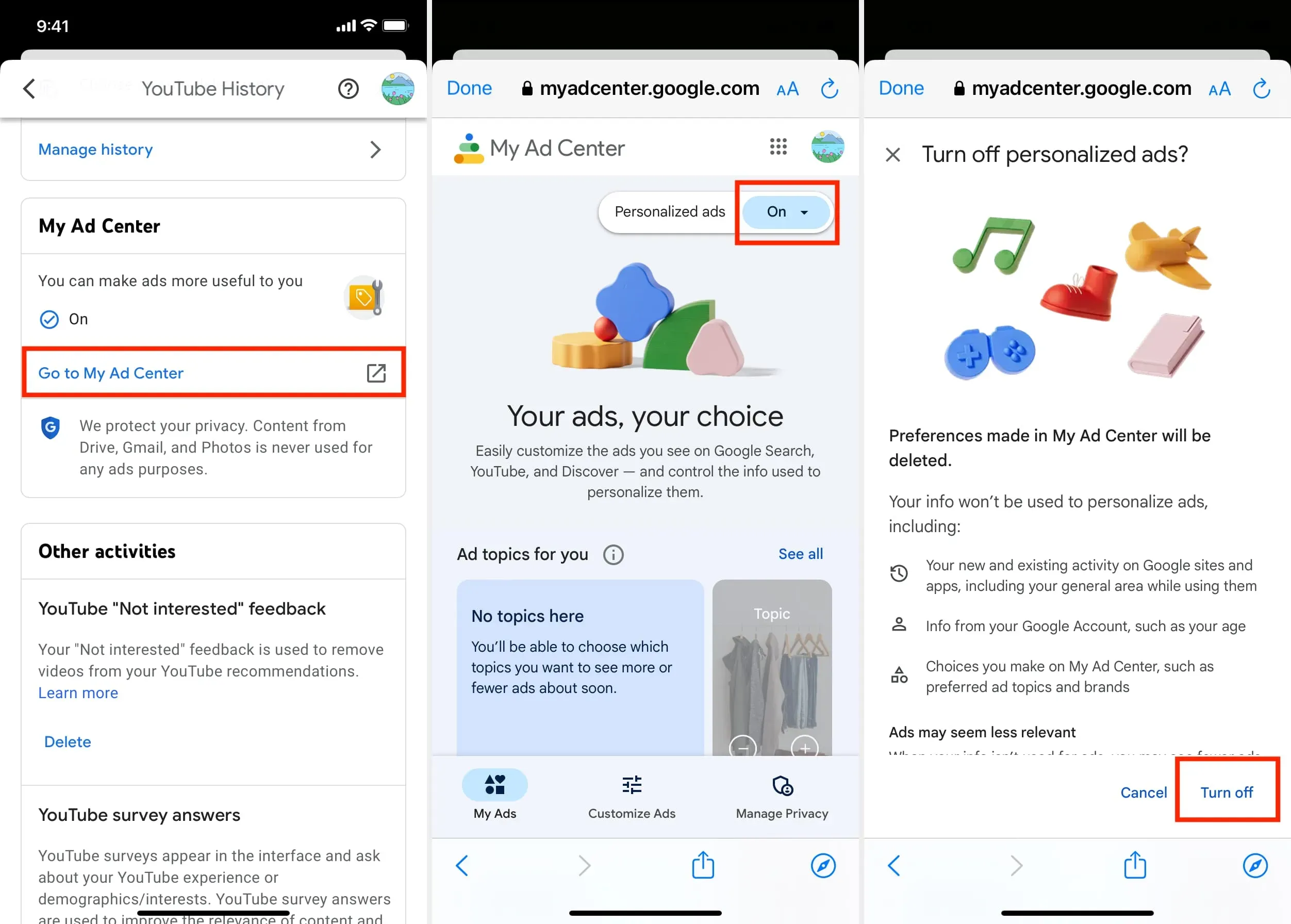
YouTube でパーソナライズされた広告をブロックした後:
- あなたに関連する広告は表示されなくなります。
- YouTube は、広告の表示に関してユーザーが設定した以前の設定をすべて削除します。
- Google には単一の広告ハブがあるため、YouTube のパーソナライズド広告をオフにすると、Google や Google 広告を使用する他のすべてのサイトやアプリでもオフになります。
ノート。YouTube の追跡アクティビティをブロックし、興味・関心に基づく広告を無効にすると、YouTube と Google アカウントに影響します。そのため、iPhone、iPad、Android 携帯電話、Mac、Windows PC など、お持ちのどのデバイスでも以下の手順に従うことができ、変更がどこにでも反映されます。このガイドでは、iPhone からの手順とスクリーンショットを示すことにしました。ヒントを取得して、コンピューター上でヒントをたどることもできます。
匿名で YouTube を閲覧する
YouTube の追跡や広告のカスタマイズをオフにすることなく、匿名で YouTube を閲覧できます。これにより、フィードと YouTube のおすすめが、視聴するワンショット動画の影響を受けなくなります。
たとえば、私はかつて、馬の蹄の洗浄と修復についてのビデオを見てしまったことがあります。その後すぐに、私の YouTube のホームページとオファーが同一の動画で埋め尽くされました。控えめに言っても、それは迷惑でした。
同様に、あなた、またはあなたの携帯電話やコンピュータにアクセスできる誰かが特定の種類の複数のビデオを視聴すると、関連するビデオがあなたの提案に表示されます。
この問題を解決するには、次のいずれかの方法を使用して YouTube をプライベート モードで使用します。
YouTube アプリのシークレット モードを有効にする
- 携帯電話で YouTube アプリを開き、プロフィール写真をタップします。
- 「シークレットモードをオンにする」をクリックします。
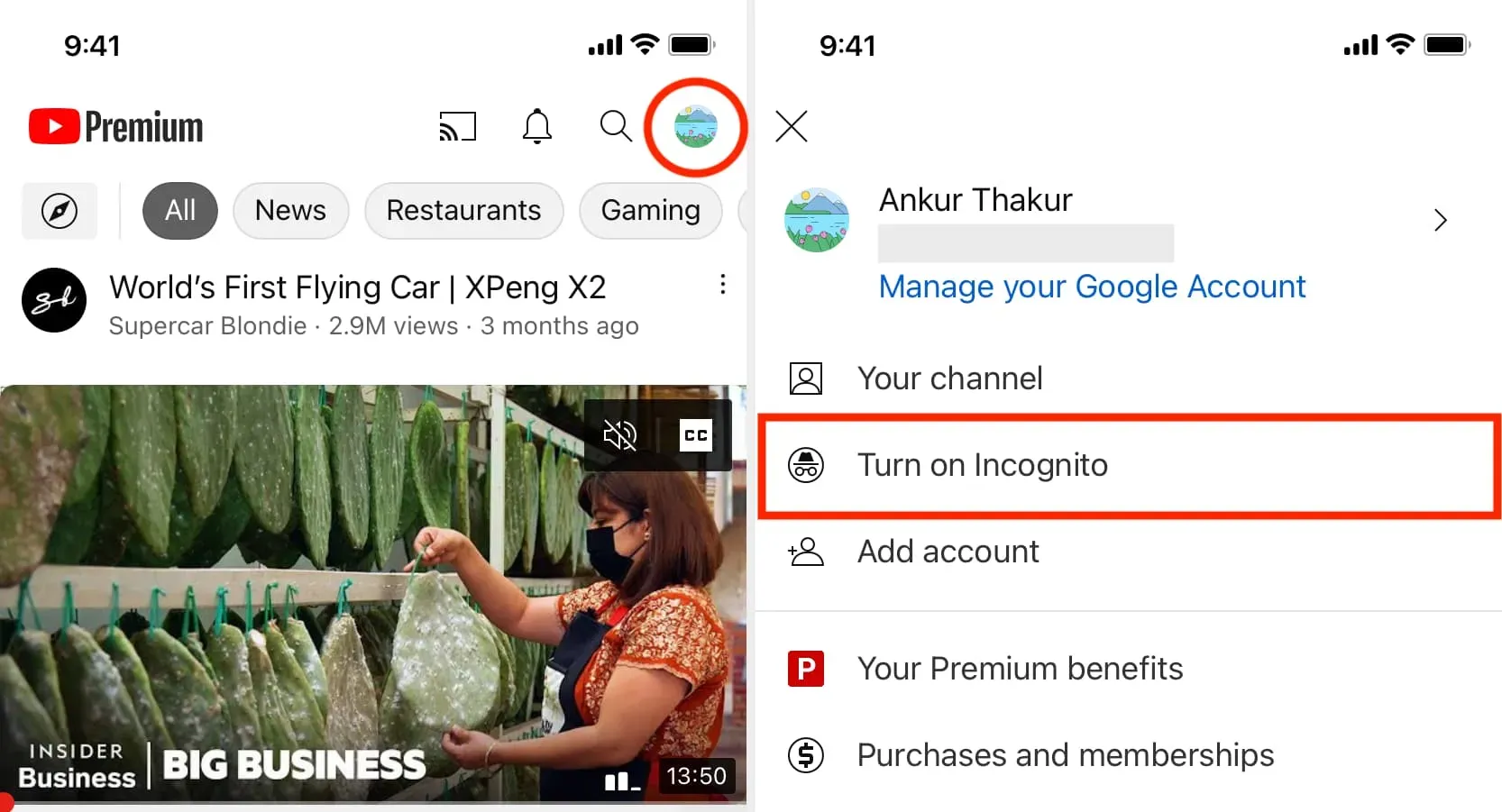
これで、シークレット セッションで視聴した動画は自動的に削除され、提案には影響しなくなります。
YouTube アプリでシークレット モードを終了するには、プロフィール写真アイコンをタップし、[シークレット モードをオフにする] をクリックします。また、何も操作しないと自動的にオフになります。
ログアウト時またはブラウザーで YouTube を使用する
基本的な YouTube のおすすめやチャンネル検索結果をクリーンな状態に保つには、アプリからサインアウトした後に YouTube を使用するか、 Google にサインインしていない Web ブラウザでYouTube.comにアクセスします。また、Google、Gmail、ドライブ、または YouTube アカウント (これらはすべて同じです) にサインインしている場合は、プライベート ウィンドウを開くだけで、匿名で YouTube 動画を視聴できます。
YouTube 用の新しい使い捨てアカウントを作成する
新しい Google/YouTube アカウントを作成し、2 番目のコンピュータ ブラウザまたは YouTube モバイル アプリでサインインし、それを使用して好きなものを視聴できます。そのため、これはメインの Google/YouTube アカウントの推奨事項には影響しません。この 1 回限りのアカウントは、子供用、または家族のリビング ルームに保管されている全員が使用するデバイス用に作成できます。
VPNを使用する
最後に、携帯電話またはコンピュータで VPN アプリを有効にして、匿名で YouTube を視聴できます。ただし、これは YouTube アカウントにログインしていない場合にも有効です。



コメントを残す